

En brugeragent er oplysninger, som din browser indsamler fra dit system og sender til websteder . Disse oplysninger indeholder hvilket operativsystem du bruger, og hvilken browser du bruger. Det er ikke personligt identificerbare oplysninger, sûË at dele det med et websted er ufarligt. Faktisk kan disse oplysninger faktisk give dig en bedre browseroplevelse. Hvis et websted f.eks. Ved, at du bruger Chrome, indlûÎser den en Chrome-optimeret version. Browsere registrerer automatisk og opbygger din brugeragent, men du kan falske den. Hvis du vil, kan du ûÎndre din browsers brugeragent til Mac eller Windows.
Browsere lader dig ûÎndre din brugeragent fra sin konsol. Hvis du ikke er fortrolig med udviklerkonsollen, kan du i stedet vûÎlge en udvidelse eller tilfû¡jelse til at ûÎndre brugeragenten til Mac eller Windows. I begge tilfûÎlde er det, du virkelig har brug for, identifikationsstrengen, og du kan vûÎlge, om du vil ûÎndre den i udviklerkonsollen eller bruge en tilfû¡jelse. Hvis du vil bruge en tilfû¡jelse eller udvidelse, anbefaler vi, at du bruger add-on-brugeromskifteren til Firefox og bruger-agent-switcher til Chrome. Denne Chrome-udvidelse er pakket med sin egen hurtigbruger agent switcher, som indeholder en Mac-mulighed. Hvis du ikke bruger brugeragentstrengen nedenfor, kan du vûÎlge standardindstillingen, som udvidelsen giver dig.
Brugeragentstrengen, der ûÎndrer dit operativsystem til macOS, nûËr du besû¡ger et websted, er som fû¡lger. Det adskiller sig fra hvilken browser du vil have, at hjemmesiden skal tro, at du bruger pûË macOS.
Mozilla / 5.0 (Macintosh; Intel Mac OS X 10_7_4) AppleWebKit / 534.57.2 (KHTML, som Gecko) Version /5.1.7 Safari / 534.57.2
Mozilla / 5.0 (Macintosh; Intel Mac OS X 10.7; rv: 12.0) Gecko / 20100101 Firefox / 12.0
Mozilla / 5.0 (Macintosh; Intel Mac OS X 10_7_4) AppleWebKit / 536.11 (KHTML, som Gecko) Chrome / 20.0.1132.27 Safari / 536.11
Dette vil fortûÎlle websteder, som du bruger macOS 10.7. Hvis du vil, kan du ûÎndre den til en anden version, f.eks. 10.11.6. Det er fordelen ved at bruge en streng i stedet for standardindstillingerne i en udvidelse. Du kan tilpasse det til dine behov.

Brugeragenten for Windows er som fû¡lger.
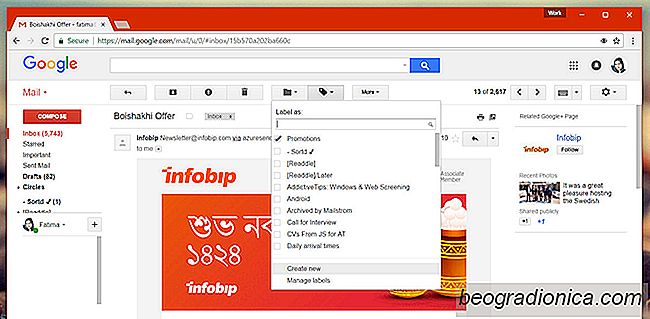
Brug et Google-script som en open source Unroll.me Alternativ
Hvis noget er gratis, sûË er det dig, der er produktet. Sag i punkt Unroll.me. Dette er en massivt populûÎr tjeneste, der giver dig mulighed for at afmelde dig til irriterende nyhedsbreve enmasse. Hvis du nogensinde har brugt den service, du ved, har den adgang til alle dine e-mails. Det har brug for det til at fungere.

SûËdan lûÎses Twitter-trûËde i lang postformular
Twitter har en 140 tegnbegrûÎnsning, som brugerne altid forsû¡ger at komme rundt. KaraktergrûÎnsen betyder, at meget tilbageholdes uvis. Brevity gû¡r det sûËdan, at meget bliver misforstûËet og mange argumenter fû¡lger. Twitter har spillet med et par forskellige mûËder at holde styr pûË Twitter-interaktioner, og brugerne har udnyttet det i form af Twitter-trûËde.